Instalar um coletor e um banco de dados do ACS (Serviços de Coleta de Auditoria)
Use os procedimentos a seguir para instalar um coletor e um banco de dados do ACS (Serviços de Coleta de Auditoria) e para iniciar o serviço para o computador coletor do ACS. Ambos os procedimentos são executados no computador designado como coletor ACS.
Observação
O Operations Manager 2019 UR1 e posterior dá suporte a um único instalador para todos os idiomas com suporte, em vez de instaladores específicos do idioma. O instalador seleciona automaticamente o idioma com base nas configurações de idioma do computador em que você o está instalando.
Observação
O Operations Manager dá suporte a um único instalador para todos os idiomas com suporte, em vez de instaladores específicos do idioma. O instalador seleciona automaticamente o idioma com base nas configurações de idioma do computador em que você o está instalando.
O banco de dados ACS é executado em uma versão com suporte do Microsoft SQL Server. O assistente de Configuração do Coletor de Serviços de Coleta de Auditoria cria o banco de dados ACS em uma instalação existente do Microsoft SQL Server. Para concluir o procedimento de instalação, você deve ser membro do grupo Administradores local nos computadores do coletor ACS e do banco de dados ACS e administrador de banco de dados no banco de dados ACS. Como prática recomendada de segurança, considere o uso de Executar como para executar este procedimento.
Instalar um coletor ACS e um banco de dados ACS
Siga estas etapas para instalar um coletor ACS e um banco de dados ACS:
Faça login no servidor usando uma conta que tenha credenciais administrativas locais.
Na mídia de instalação do Operations Manager, execute Setup.exe e selecione Serviços de coleta de auditoria.
Para monitorar computadores UNIX e Linux, selecione Serviços de coleta de auditoria para UNIX/Linux.
O assistente de Configuração do Coletor de Serviços de Coleta de Auditoria é aberto.
Sobre o boas-vindas página, selecione próxima.
Na página Contrato de Licença , leia os termos de licenciamento, selecione Aceito o contrato e selecione Avançar.
Na página Opções de Instalação do Banco de Dados, selecione Criar um novo banco de dados e selecione Avançar.
Na página Fonte de Dados, na caixa Nome da fonte de dados, insira um nome que você deseja usar como o nome da fonte de dados ODBC (Open Database Connectivity) para o banco de dados ACS. Por padrão, este nome é OpsMgrAC. Selecione Avançar.
Na página Banco de Dados , se o banco de dados estiver em um servidor separado do coletor ACS, selecione Servidor de Banco de Dados Remoto e insira o nome do computador do servidor de banco de dados que hospedará o banco de dados para esta instalação do ACS. Caso contrário, selecione Servidor de banco de dados em execução localmente.
No campo Nome da instância do servidor de banco de dados, insira o nome do servidor e o nome da instância do SQL Server, se não for a instância padrão, para o servidor de banco de dados que hospedará o banco de dados ACS. No campo Nome do banco de dados, o nome do banco de dados padrão de OperationsManagerAC é inserido automaticamente. Você pode selecionar o texto e inserir um nome diferente ou deixar o nome padrão. Selecione Avançar.
Observação
O nome do banco de dados não pode conter o
-caractere.Na página Autenticação de Banco de Dados, selecione um dos métodos de autenticação. Se o coletor ACS e o banco de dados ACS forem membros do mesmo domínio, você poderá selecionar a autenticação do Windows, caso contrário, selecione a autenticação SQL e selecione Avançar.
Observação
Se você selecionar Autenticação SQL e selecionar Avançar, a página Credenciais do Banco de Dados será exibida. Na caixa Nome de logon do SQL, insira o nome da conta de usuário que tem acesso ao SQL Server e a senha dessa conta na caixa Senha do SQL e selecione Avançar.
Na página Opções de Criação de Banco de Dados, selecione Usar os diretórios de arquivos de log e dados padrão do SQL Server para usar as pastas padrão do SQL Server. Caso contrário, selecione Especificar diretórios e insira o caminho completo, incluindo a letra da unidade, para o local desejado para o banco de dados e o arquivo de log do ACS; por exemplo
C:\Program Files\Microsoft SQL Server\MSSQL.1\MSSQL\Data, . Selecione Avançar.Na página Agenda de Retenção de Eventos , selecione Hora local do dia para executar a manutenção diária do banco de dados. Escolha um horário em que o número de eventos de segurança esperados seja baixo. Durante o período de manutenção do banco de dados, o desempenho do banco de dados será afetado. Na caixa Número de dias para reter eventos, insira o número de dias que o ACS deve manter os eventos no banco de dados do ACS antes que os eventos sejam removidos durante a limpeza do banco de dados. O valor padrão é 14 dias. Selecione Avançar.
Na página Formato de carimbo de data/hora armazenado do ACS, escolha Tempo Coordenado Local ou Universal, anteriormente conhecido como Horário de Greenwich, e selecione Avançar
A página Resumo exibe uma lista de ações que o programa de instalação executará para instalar o ACS. Examine a lista e selecione Avançar para iniciar a instalação.
Observação
Se uma caixa de diálogo de logon do SQL Server for exibida e a autenticação do banco de dados estiver definida como autenticação do Windows, selecione o banco de dados correto e verifique se a caixa de seleção Usar Conexão Confiável está marcada. Caso contrário, clique para remover a marca e insira o nome e a senha de entrada SQL. Selecione OK.
Quando a instalação for concluída, selecione Concluir.
Verificar desempenho do coletor ACS
Você pode verificar o desempenho do coletor ACS usando o monitor de desempenho e o PowerShell. Consulte as seções a seguir para obter informações detalhadas.
Monitorar dados de desempenho do coletor ACS com o monitor de desempenho
Siga estas etapas para monitorar os dados de desempenho do coletor ACS com o Monitor de desempenho:
Entre no computador que tem o Monitor de desempenho instalado.
Insira perfmon.msc na página Executar e selecione OK.
EmDesempenho>Ferramentas de monitoramento, clique com o botão direito do mouse em Monitor de desempenho>Propriedades. A página Propriedades do Monitor de Desempenho é aberta.
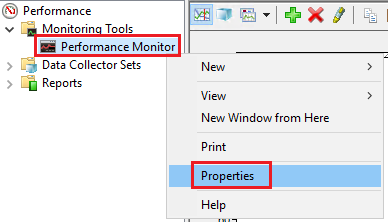
Em Dados, selecione os contadores disponíveis e selecione Remover.
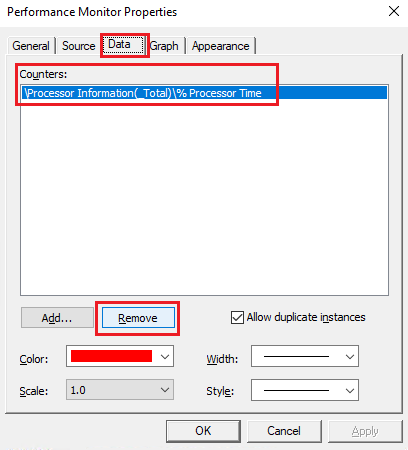
Selecione Adicionar.
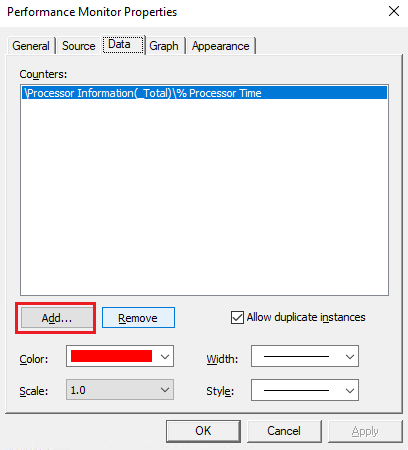
A página Adicionar contadores é aberta. Localize o contador do Coletor ACS e selecione Adicionar >> e selecione OK para confirmar as propriedades.
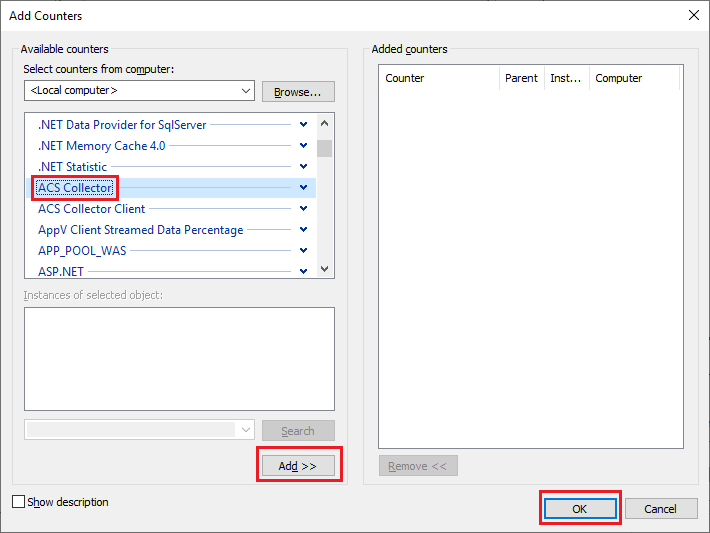
No assistente do Monitor de Desempenho, selecione a lista suspensa e selecione Relatório para alterar a exibição do relatório.
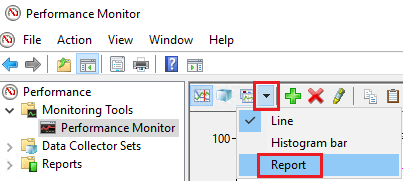
Os dados de desempenho do ACS são exibidos da seguinte maneira:
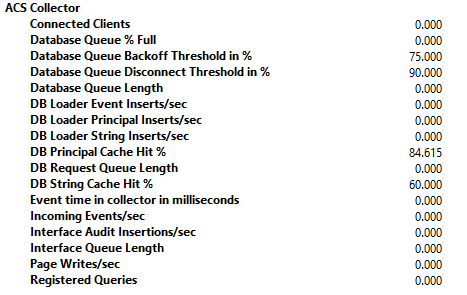
Monitorar dados de desempenho do coletor ACS com o PowerShell
Use os comandos do PowerShell abaixo para exibir os dados de desempenho do coletor ACS:
Exemplo 1: obter um único exemplo de contadores de desempenho do coletor ACS
Este exemplo mostra como obter um único exemplo de valores do contador de desempenho do coletor ACS.
Get-Counter -ListSet 'ACS Collector' | Get-Counter
Exemplo 2: obter exemplos contínuos de contadores de desempenho do coletor ACS
Este exemplo mostra como obter exemplos contínuos de valores do contador de desempenho do coletor ACS por meio do PowerShell.
Para interromper o comando, pressione Ctrl+C.
Para especificar um intervalo mais longo (em segundos) entre amostras, use o parâmetro -SampleInterval.
Get-Counter -ListSet 'ACS Collector' | Get-Counter -Continuous
Exemplo de saída
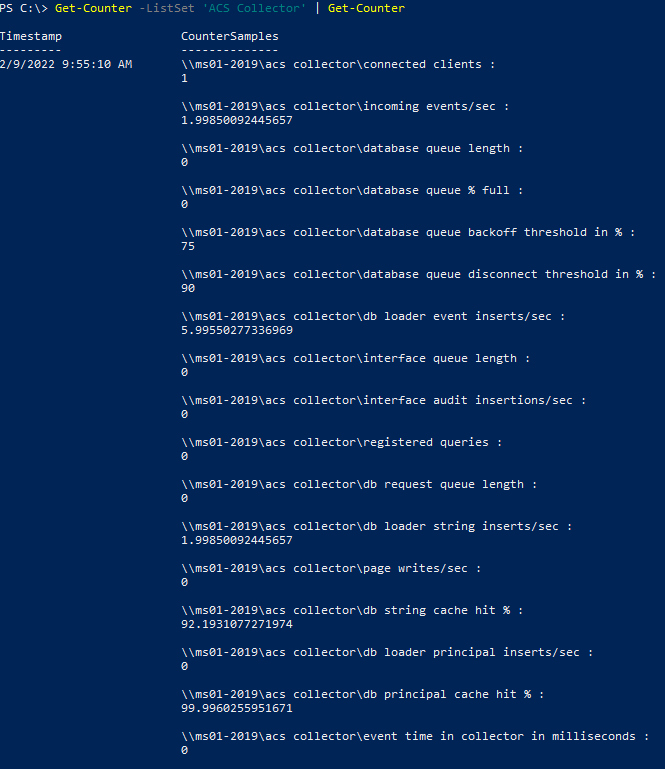
Implantar relatórios do ACS
Siga estas etapas para implantar relatórios do ACS:
Entre no servidor que será usado para hospedar relatórios do ACS como um usuário que é um administrador da instância do SSRS.
Crie uma pasta temporária, como C:\acs.
Na mídia de instalação, vá para \ReportModels\acs e copie o conteúdo do diretório para a pasta de instalação temporária.
Há duas pastas (Modelos e Relatórios) e um arquivo chamado UploadAuditReports.cmd.
Na mídia de instalação, vá para \SupportTools e copie o arquivo ReportingConfig.exe para a pasta acs temporária.
Abra uma janela de prompt de comando usando a opção Executar como administrador e altere os diretórios para a pasta acs temporária.
Execute o comando a seguir.
UploadAuditReports "<AuditDBServer\Instance>" "<Reporting Server URL>" "<path of the copied acs folder>"Por exemplo:UploadAuditReports "myAuditDbServer\Instance1" "http://myReportServer/ReportServer$instance1" "C:\acs"Este exemplo cria uma nova fonte de dados chamada Auditoria de Banco de Dados, carrega os modelos de relatório Audit.smdl e Audit5.smdl e carrega todos os relatórios no diretório acs\reports .
Observação
A URL do servidor de relatórios precisa do diretório virtual do servidor de relatórios (
ReportingServer_<InstanceName>) em vez do diretório do gerenciador de relatórios (Reports_<InstanceName>).Abra o Internet Explorer e insira o endereço a seguir para exibir a home page do SQL Reporting Services.
http://<yourReportingServerName>/Reports_<InstanceName>Selecione Relatórios de auditoria no corpo da página e selecione Mostrar detalhes na parte superior direita da página.
Selecione a fonte de dados Auditoria de banco de dados.
Na seção Conectar Usando, selecione Segurança Integrada do Windows e selecione Aplicar.
Próximas etapas
Para entender a sequência e as etapas para instalar as funções de servidor do Operations Manager em vários servidores em seu grupo de gerenciamento, consulte Implantação distribuída do Operations Manager.